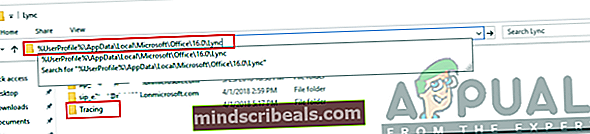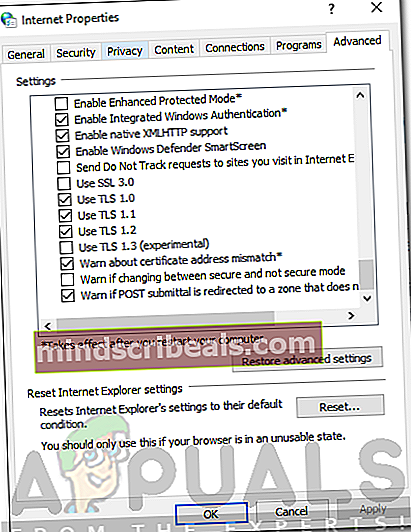Kako odpraviti težavo pri pridobivanju napake osebnega potrdila?
Skype, ki ga je razvil Microsoft, je telekomunikacijska aplikacija, ki svojim uporabnikom omogoča zvočne in video klice skupaj s klepetalnim vmesnikom. Skype je bil predstavljen leta 2003 in v teh letih je doživel veliko sprememb, hkrati pa so bile uvedene novejše funkcije. V nekaterih primerih prijava v Skype postane preizkušnja zaradi številnih napak, ki se pri tem pojavijo. Eden od teh je „Prišlo je do težave pri pridobivanju osebnega potrdila', Ki se prikaže, ko se poskušate prijaviti v svoj poslovni račun Skype. Ta napaka se pojavi zaradi številnih razlogov, med katerimi je eden od neželenih v predpomnilniku vašega Skypa. Ker je Skype široko uporabljana aplikacija za videokonference in jo veliko podjetij uporablja za prirejanje sestankov itd., Je ta napaka zelo pogosta in je zaradi tega ni treba skrbeti. Rešitve, naštete v tem članku, vam bodo zagotovo pomagale, da se napake znebite.

Toda preden gremo skozi rešitve, se pogovorimo o vzrokih te napake.
Kaj povzroča napako »Prišlo je do težave pri pridobivanju osebnega potrdila«?
Omenjena napaka je lahko posledica različnih dejavnikov, ki so navedeni spodaj -
- Potrdila ni mogoče preveriti v Skypeu: Eden najpogostejših vzrokov za to napako je, da Skype ne more potrditi potrdil, ki so shranjena v predpomnilniku Skypea, ali pa ne more pridobiti potrdil s svojega strežnika. Ker so potrdila, shranjena v predpomnilniku, morda poškodovana in predpomnjene poverilnice ne delujejo ali pa so zastarele. Drug vzrok za neveljavnost potrdil je ta, da Skype ne zaupa verigi potrdil, zato ne uspe v postopku preverjanja veljavnosti.
- Zastareli odjemalec Lync: Če odjemalca Lync, nameščenega v sistemu Windows, ni posodobljen, morda to napako ugotavljate zaradi zastarele / nepodprte različice odjemalca Lync z različico Skypa, ki ste jo namestili. To je lahko razlog, zakaj se pojavlja ta napaka.
- Zastarel Pomočnik za prijavo v Microsoftove storitve: Drug možen vzrok te napake je morda v tem, da je Microsoft Windows Sign-in Assistant, nameščen v vašem sistemu Windows, zastarel, kar spet morda ni združljivo z različico Skype za podjetja, ki jo uporabljate.
- Neželen predpomnilnik DNS v sistemu Windows: Če že nekaj časa v sistemu Windows niste izpraznili predpomnilnika DNS, potem morda neželeno sporočilo v vašem DNS ne dovoljuje Skypeu, da se poveže s svojimi strežniki in izvede postopek preverjanja veljavnosti potrdil.
Spodaj je naštetih nekaj rešitev, s katerimi se lahko poskusite znebiti te napake v sistemu Windows. Ker je vsaka rešitev specifična za vzrok težave, torej vse morda ne bodo delovale namesto vas, upamo pa, da bo ena izmed njih delovala.
1. rešitev: Izbrišite podatke za prijavo v Lync 2013
Podatke za prijavo v Lync 2013 lahko izbrišete na dva načina.
1. način: samodejno izbrišite podatke za prijavo prek Skypea za podjetja
Če uporabljate Lync 2013, morate za reševanje težave iz Skypea za podjetje izbrisati znak v podatkih svojega računa Skype. Ko izbrišete podatke za prijavo, bodo shranjena uporabniška imena / e-poštna sporočila samodejno izbrisana tudi iz Lynca in vaša težava bo odpravljena.
Če želite izbrisati podatke za prijavo iz Skypea za podjetja, jih preprosto odprite in ko vas pozdravi zaslon za prijavo, kliknite možnost »Izbriši moje podatke za prijavo". Po tem bodo vsa shranjena potrdila / e-poštna sporočila / gesla uporabnika izbrisana iz Skypea in Lynca. Po tem se poskusite znova prijaviti. Če bi šlo za težavo s shranjenimi uporabniškimi podatki v Lyncu, bi upajmo, da bi z izbrisom odpravil težavo.

2. način: Ročno izbrišite podatke za prijavo
Drug način je ročno izbrisati podatke za prijavo iz AppData v sistemu Windows. Če vam zgoraj navedeno ne ustreza, morate ročno izbrisati prijavne podatke in potrdila, shranjena v AppData, tako da sledite spodnjim korakom:
- Pritisnite Windows + R tipka, da odprete meni za zagon in vtipkate% appdata%
- Nato pojdite na Lokalno → Microsoft → Office \ 16.0 \ Lync (če ne vidite nobene lokalne mape, pritisnite Backspace in jo boste lahko našli) in izbrišite mapo svojega računa znotraj Lync imenik.
- Nato se pomaknite do C: \ Users \ AppData \ Local \ Microsoft \ Office \ 16.0 \ Lync \ Tracing \ in izbrišite vse datoteke. Pazite, da ne izbrišete nobene mape.
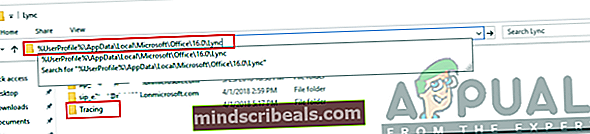
- Po tem morate izbrisati tudi nekatere vnose v registru.
- Pritisnite Windows + R , da odprete meni za zagon in vtipkate regedit in pritisnite Enter.
- Ko se odpre okno urejevalnika registra, se pomaknite do te tipke (za navigacijo uporabite levo podokno. Tam imenike lahko razširite s pritiskom ikone + ob njej).
HKEY_CURRENT_USER \ Software \ Microsoft \ office \ 16.0 \ Lync
- In izbrišite vse vnose, ki jih vidite v desnem delu okna urejevalnika registra.
- Zdaj zaprite urejevalnik registra in se poskusite znova prijaviti v Skype za poslovni račun, da preverite, ali je bila težava odpravljena.
2. rešitev: vklopite TLS 1.2
Težava se lahko pojavi tudi, če vaš operacijski sistem uporablja TLS 1.1 in TLS 1.2 ni omogočen. V takem primeru boste morali za rešitev težave omogočiti TLS 1.2. To storite tako:
- Odprite meni Start, vnesite Internetne možnosti in zadel Enter.
- Preklopite na Napredno in se pomaknite navzdol, dokler ne viditeUporabite TLS 1.2'Potrditveno polje.
- Označite polje in pritisnite Prijavite se.
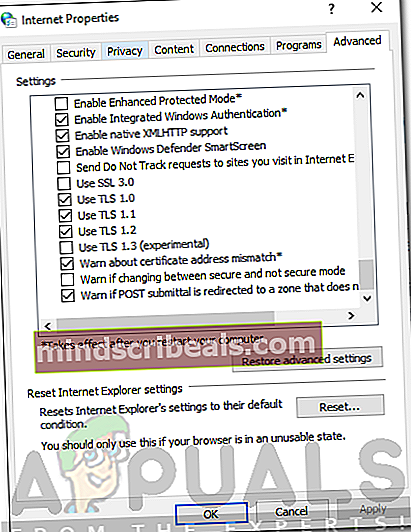
- Znova zaženite sistem.
- Poskusite se znova prijaviti.